谷歌浏览器是很多小伙伴都在使用的一款软件,在其中我们可以轻松访问各种网页,不受广告弹窗的打扰,使用体验感可以说非常好。如果我们经常需要在谷歌浏览器中访问指定网页,并且在访问时需要登录账号和密码,我们可以设置在谷歌浏览器中提示保存账号密码,这样后续在访问网页时,就不用每次都手动输入账号密码了,这样可以帮助我们节省大量时间和精力,进行高效办公,非常地方便。那小伙伴们知道谷歌浏览器中如何设置吗,其实很简单的。接下来,小编就来和小伙伴们分享具体的操作步骤了,有需要或者是有兴趣了解的小伙伴们快来和小编一起往下看看吧!
第一步:双击打开谷歌浏览进入首页;

第二步:在界面右上方点击三个点图标后在子选项中点击“设置”,有的小伙伴的版本是“选项”;

第三步:进入设置视图后,在界面左侧点击“自动填充”,然后点击“密码管理器”;

第四步:然后点击自动填充栏,点击开启“提示保存密码”,如果有需要还可以点击设置自动登录,检查密码,导入密码;

第五步:后续在登录某网页时,系统会自动弹出是否保存密码的提示窗口,如果没有自动弹出来,可以在界面右上方点击地址栏中如图所示的钥匙图标,然后在窗口中可以根据实际需要设置保存或者一律不保存。

以上就是谷歌浏览器保存账号密码的方法教程的全部内容了。如果是在公用电脑上登录自己的账号密码,我们可以在窗口中设置一律不保存,这样可以提高信息的安全性。
 打印机连接故障的解决方案:打印机无法
打印机连接故障的解决方案:打印机无法
打印机连接故障是许多用户经常遭遇的问题,尤其在远程办公和......
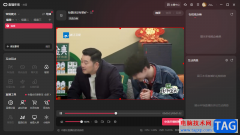 电脑版抖音直播伴侣直播电脑上的视频给
电脑版抖音直播伴侣直播电脑上的视频给
抖音直播伴侣对于经常直播的小伙伴来说是不陌生的,这款软件......
 文件丢失恢复技巧:丢失的文件如何找回
文件丢失恢复技巧:丢失的文件如何找回
文件丢失对于任何电脑用户来说都是一个令人沮丧的经历。无论......
 USB接口故障检测方法:USB设备不识别怎么
USB接口故障检测方法:USB设备不识别怎么
USB接口在现代计算机使用中扮演着重要的角色,广泛应用于数据......
 realme gt2大师探索版什么时候出
realme gt2大师探索版什么时候出
realmegt自从上一代的大师探索版就受到很多用户欢迎,拥有特殊......

CAD迷你看图是很多小伙伴都在使用的一款软件,在其中我们可以轻松查看和编辑图纸,非常方便。如果我们希望在CAD迷你看图中调整视图类型,小伙伴们知道具体该如何进行操作吗,其实操作方...
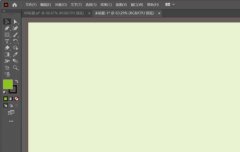
我在使用AI创建并编辑矢量图的时候,怎么添加炭精笔效果的呢?下面是小编介绍AI添加炭精笔效果的方法步骤,有需要的小伙伴一起来下文看看吧,希望可以帮助到大家!...

最近有伙伴反映,自己刚刚入手Abaqus软件就遇到了启动失败的情况,怎么办呢?这里笔者啤酒分享Abaqus启动失败的处理操作技巧,有需要的朋友不要错过哦。...

通过迅捷PDF编辑器编辑PDF文件的时候,如果该文件非常重要,需要领导的签字,那么你可以直接在该软件中找到签名功能进行设置签名中即可,在设置签名的时候,你可以从本地文件夹中添加保...

小伙伴们你们知道Win10任务栏快捷方式怎么分组呢?今天小编很乐意与大家分享Win10任务栏进行分组的简单方法,感兴趣的可以来了解了解哦。...
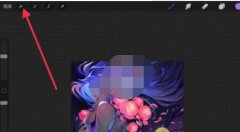
对于新手小伙伴来说,使用procreate制作好图片之后,不知道如何导出psd方法,为此,今日小编带来的这篇文章就为大伙分享了procreate导出psd的方法,一起来看看吧。...
很多小伙伴在使用钉钉软件的过程中经常会遇到各种各样的问题,但大部分问题都可以直接使用钉钉中的工具进行解决。有的小伙伴在使用钉钉软件编辑重要邮件时,为了让对方看到该邮件为紧...
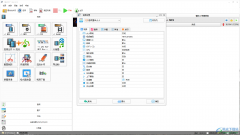
格式工厂被很多小伙伴使用,当你需要对视频进行压缩、转换的时候,那么该软件就可以免费的帮助到你进行设置,这款软件中很多功能都是我们平常需要使用到的,因此该软件对于我们的帮助...
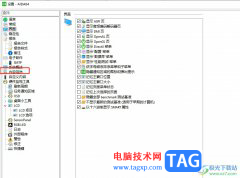
aida64是一款十分全面的测试软件,它不但可以查看电脑的具体配置信息,还可以测试电脑的稳定性等,使用起来也比较的方便,因此aida64软件成为了用户超频测试的必备软件之一,收获了不少用...

光影魔术手是一款非常好用的软件,其中的功能非常丰富,可以满足各种图片处理需求,很多小伙伴都在使用。如果我们想要在光影魔术手中设置两寸照片排版,小伙伴们知道具体该如何进行操...
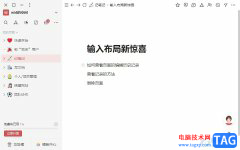
wolai是一款功能强大的云端协作平台,也可以看作是一款云笔记记录工具,它支持网页、移动端或是电脑端数据的同步,方便用户随时随地进行笔记数据的编辑和使用,因此wolai软件成为了不错...
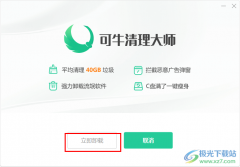
可牛清理大师是很多小伙伴都在使用的一款电脑垃圾清理软件,但因为其中的很多功能都需要付费成为会员才能使用,所以很多小伙伴想要将其直接卸载。普通的右键单击软件,然后点击卸载选...
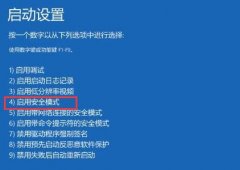
近日来有还不少小伙伴反映,在使用驱动人生更新驱动后,发生无法开机的情况了,那么遇到这种情况究竟该怎么办呢?现在小编就和大家分享一下驱动人生更新后无法开机解决办法,希望可以...

360安全卫士是一款维护电脑安全,清理电脑垃圾的安全软件,这款软件已经被使用很多年了,虽然市面上有新的安全软件诞生,但是360安全卫士的地位仍是不可估量的,由于市场上出现各种各样...
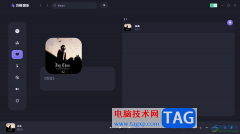
方格音乐主打的就是简约且免费播放音乐和下载音乐功能,当你在电脑中安装了该软件之后,直接进行播放或者下载自己喜欢的音乐就好了,并且在该软件中还可以将自己喜欢的音乐添加到歌单...